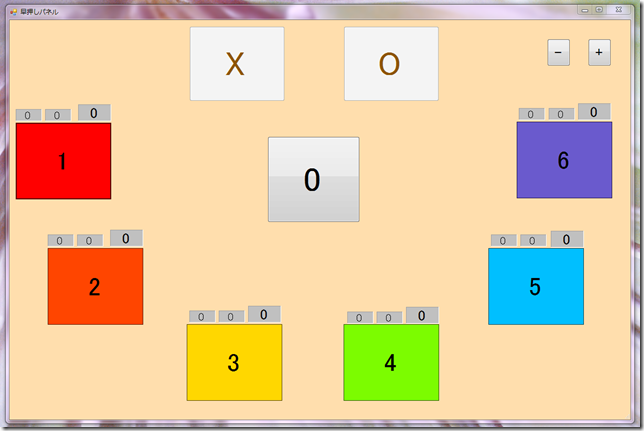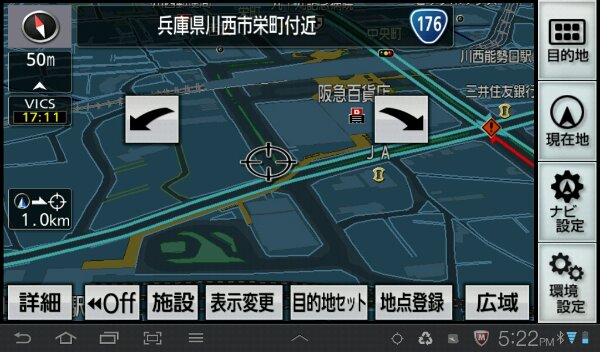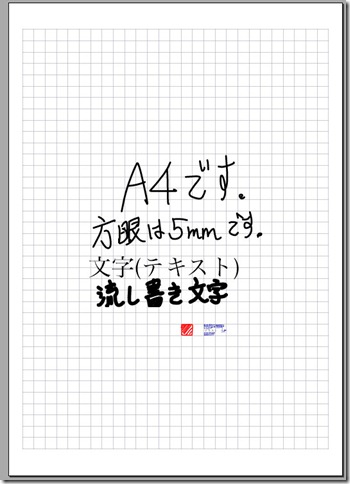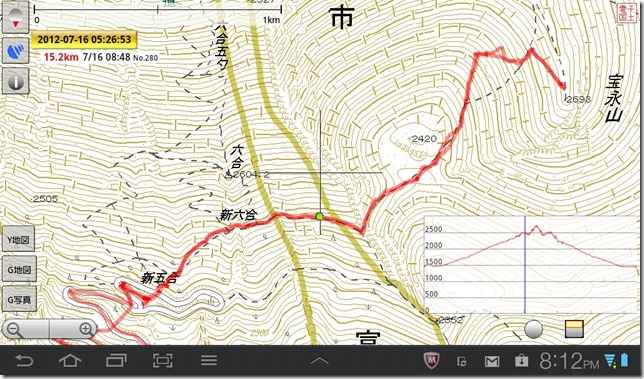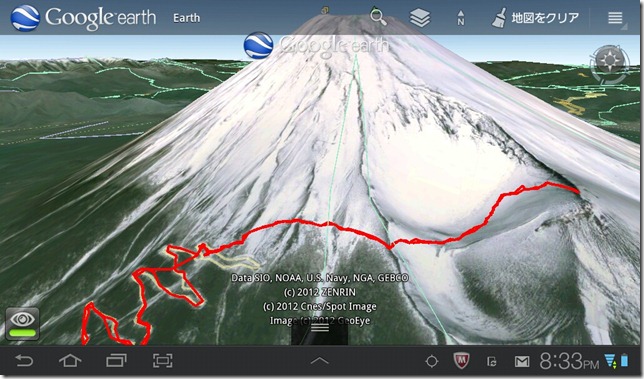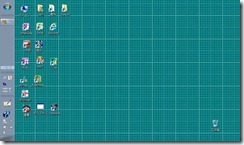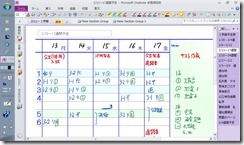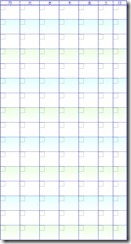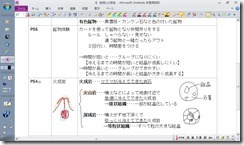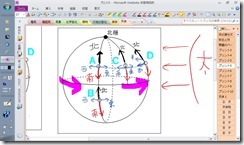早押しクイズ用のソフトはiPadのアプリであるのだが、ボタンが4つしかないのと集計機能がないのが不便だった。
週末に予定していた用件が2つ先送りになり、余暇ができたので久しぶりにプログラムを組んでみた。
今回作ったソフトは、windowsのタブレットPCで使用するための6人用早押しパネルソフトである。
出題者と解答者(6人まで)が向かい合うような形でPCを見るという形態を想定している。
さて、ソフトの仕様・使用の流れは
解答者がボタンを押すと、他の解答者のボタンが押せなくなり、判定者の○・×を待つ。
×なら他の解答者のボタンが復活する。
正解者にはボタン左上のカウントが上がり、不正解者には中央のカウントが上がる。
正解者が出ても出なくても中央のボタンで次の問題へ。全員のボタンが復活する。得失点差が表示される。
カウンタは右上の+・ーボタンで変更可能。
Visual Studio 2010 をインストールし、製作はVBでおこなった。
VisualStudioが無料で使用できるとはいい時代になったもんですな。
作成・バグ取りに4時間くらいかかったか?
いまだに頭がVB6から進化していないので、.NET以降のVBには戸惑うことばかり。
しかし以前に比べるとオンラインでヘルプだけでなく、質問箱などの相談例から不明な点を調べることができたので、かなり助かった。
また出題や正解・不正解などボタンを押した時の効果音もネット上のフリー素材のお世話になった。
魔王魂 http://maoudamashii.jokersounds.com/music_rule.html
ボタンの形やパネルサイズの汎用化など手を入れるところが山積みだが、悲しいかな余暇に充てる時間がない。
とりあえず自分が使える状態のものができたので、当面はここまで。